스위치 셋팅 및 설정법
작성자 정보
- 관리자 작성
- 작성일
컨텐츠 정보
- 2,461 조회
- 0 추천
-
목록
본문
스위치 셋팅 및 설정법
스위치관리를 위하여 스위치관리자로 로그인하는 여러가지
방법에 대해서 알아보았습니다. 이제 로그인후의 여러가지 메뉴들에 대해서 알아보도록 하겠습니다. 아래 화면은 스위치에 로그인한 초기메뉴를 나타낸 것입니다.
메인메뉴
먼저 스위치의 로그인한 첫번째 화면인 메인메뉴에 대한 설명입니다. 다음 초기 화면을 보시면 모두 7개의 메뉴들이 있습니다. 이 7개의 메뉴를 선택하는 방법은 각 메뉴들을 화면아래에 있는 “Select menu option:”프롬프트에 직접 입력을 하시면 됩니다. 입력을 하실때에는 메뉴이름 전체를 입력하셔도 되지만 각 메뉴의 4글자까지만 입력하셔도 됩니다.
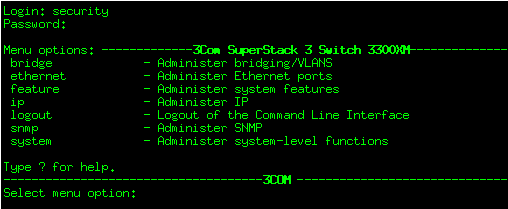
bridge : STP나 멀티캐스트
필터링(multicast filtering)등 스위치의 브릿지기능과
VLAN기능에 대한 설정을 하기위한 메뉴입니다.
ethernet : 개별포트의
운용상태설정(Enable, Disable)과 이들 포트에 대한 각종상황등을 볼 수 있습니다.
feature : 포트의 분석, 브로드캐스팅 흐름제어설정, Resilient링크의 설정과 제거, 트렁크(Trunk)의 설정등을 할 수 있습니다.
ip : IP와 관련된 설정의 확인 및 설정, 다른장비로의 ping테스트, IP관련설정의
초기화등을 할 수 있습니다.
logout : 로그아웃을
합니다.
snmp : SNMP와 관련된 정보(get,
next, set, trap)를 확인하거나 설정할 수 있습니다. 즉, MRTG로 각 포트별 트래픽모니터링을 하려고 할 때에 꼭 설정해야하는 communityname등 SNMP관련 설정들을 여기서 할 수 있습니다.
system : 스위치자체에
대한 설정과 확인을 할 수 있습니다.
브리지(bridge)정보확인
메인에서 bridge메뉴를
선택하고 display메뉴를 선택하시면 다음과 같은 화면을 보실 수 있습니다. 아래 화면을 보시는 바와 같이 여기에서는 스위치의 브리지(bridge)의
정보(stpState, aging time등)를 확인할 수
있습니다.
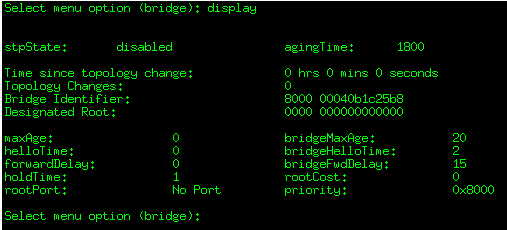
모든포트 MAC 주소확인
메인에서 bridge메뉴-> port메뉴 -> address메뉴 -> list메뉴의 “Select bridge ports (1-24, all):”프롬프트에 “all”을 입력하시면 다음과 같은 화면을 보실 수 있습니다. 즉, 현재 스위치에 있는 모든 포트들에 대한 포트의 포트번호, MAC주소, VLAN번호등을 확인할 수 있습니다. 즉, 이 명령어를 이용하면 아래 예와같이 개별포트의 정보를 확인할 수 있습니다.
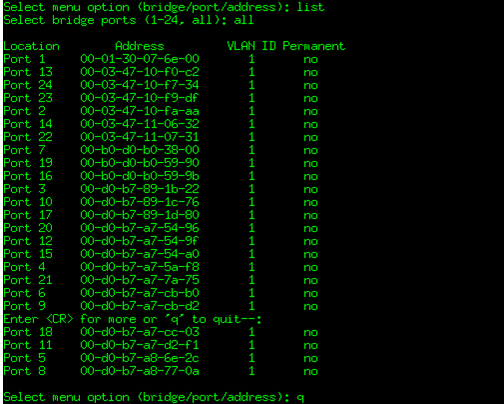
특정포트의
MAC주소확인
메인에서 bridge메뉴-> port메뉴 -> address메뉴 -> list메뉴의 “Select bridge ports (1-24, all):”프롬프트에 특정포트번호만을 입력하시면 입력한 포트의 포트번호, MAC주소, VLAN번호등을 확인하실 수 있습니다. 아래의 예는 20번포트에 대한 이들 값들을 확인하고 있는 것입니다.
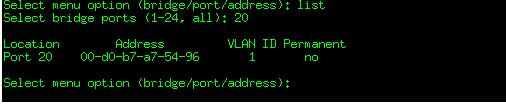
특정포트설정상황 보기
메인메뉴에서 bridge메뉴-> port메뉴 -> detail메뉴를 선택하시고 “Select bridge port (1-24):”프롬프트에서 특정 포트번호를 입력하시면 개별 포트의 상세정보를 확인할 수 있습니다. 아래의 예는 1번포트의 상세정보를 확인한 것입니다.
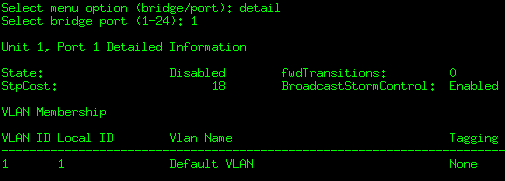
포트의 종합정보 보기
메인에서 bridge메뉴 -> port메뉴 -> summary메뉴를 선택하신 다음 “Select bridge port (1-24, all) [all]:”프롬프트에서 “all”을 입력하시면 모든 포트들의 종합적인 정보를 확인하실 수 있습니다. 아래의 예는 현재 이 스위치의 모든 포트들에 대한 종합적인 정보를 확인하고 있습니다.
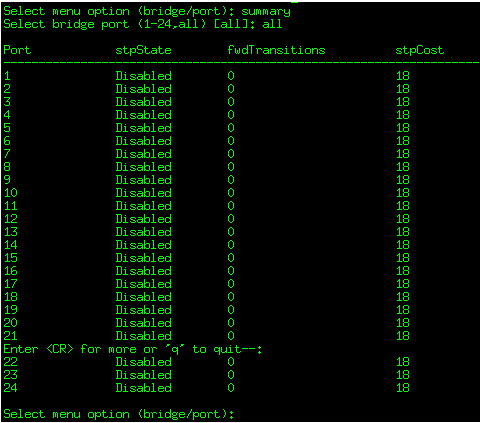
위의 결과에서의 “Port”항목은 각 포트번호를 의미하며, “stpState”항목은 각 포트들의 상태를 나타내고 있습니다. 만약 이 값이 Disable이라면 해당포트가 사용중지 되어있다는 의미이며 “Link Down”이라는 것은 해당포트가 Enable되어 있지만 링크가 다운(Down)되어 있다는 의미를 각각 나타냅니다. 이외에도 가능한 상태값은 Blocking, Listening, Learning, Forwarding, Broken등이 있습니다.
VLAN 종합정보보기
메인에서 “bridge메뉴-> valn메뉴 -> summary메뉴”를 선택하신 다음 “Select VLAN ID (1-4094, all) [1]:”프롬프트에서 “all”을 입력하시면 현재 설정되어있는 VLAN설정값을 확인할 수 있습니다. 즉, 설정되어있는 각 VLAN들의 vlan ID, vlan, name을 볼 수 있습니다. 아래의 예는 현재 1개의 VLAN만 설정된 상태이며 1번 VLAN(default VLAN)의 상태를 나타낸 것입니다.
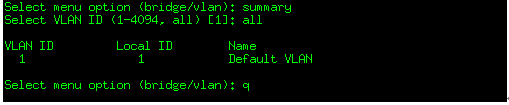
포트의 네트워크 상태조회
메인에서 “ethernet메뉴-> statistics메뉴”를 선택하신 다음 “Select Ethernet port (1-24):”프롬프트에서 특정 포트번호를 입력하신다면 해당 포트에 대한 네트워크 상태를 정확하게 확인해 보실 수 있습니다. 다음 예는 위의 명령을 이용하여 20번 포트의 네트워크 통신상황을 확인하고 있는 것입니다.
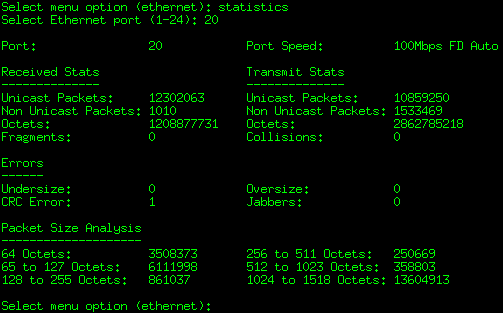
위의 결과화면에서 나타내고 있는 값들은 다음과
같은 의미를 가집니다.
Port : 현재 선택된 포트번호(예, 20)
Port Speed : 포트에 할당된
속도(예, 100Mbps)
Received State : 해당포트의
수신상태를 체크할 수 있도록 Fragments와 Collisions값등을
볼 수 있습니다.
- Unicast Packets : 단일목적지주소로 수신된 패킷
- Non Unicast Packets : multicast나
broadcast로 전송된 패킷
- Octets : 8bit단위의 octets값의
정상수신값.
- Fragments : 수신된 패킷들중 불완전한(incomplete)
패킷수
Transmitted Stats : 해당포트의
전송상태를 체크할 수 있습니다.
- Unicast Packets : 단일목적지수소로 송신된 패킷.
- Non Unicast Packets : Multicast나 Broadcast로
송신된 패킷
- Octets : 8bit단위의 octets값의
송신된 값
- Collisions : 총 Collision된
수치값
Errors : 에러체크를
위하여 CRC에러 발생등을 볼 수 있습니다.
- Undersize : IEEE 802.3에서 정의된 최소 패킷사이즈보다 더 적은 패킷수.
- CRC errors : CRC로 체크된 에러 수치.
- Oversize : IEEE 802.3에서 정의된 최대 패킷사이즈보다 더 큰 패킷수.
- Jabbers : 8000 octets보다 더 긴 패킷수.
개별포트의 송수신 상태확인
메인에서 “ethernet메뉴-> summary메뉴”를 선택하신 다음 “Select Ethernet port (1-24, all) [all]:”프롬프트에서 “all”을 입력하시면 설정되어있는 모든 포트들의 송수신 상태를 확인하실 수 있습니다. 즉, 아래의 예는 이 스위치의 모든 포트들에 대한 상태(enabled, disabled), 그리고 송수신 패킷량(Rx Packets, Rx Octets)과 Errors 상태에 대한 상세정보들을 확인해 볼 수 있습니다. 즉, 이 명령어를 이용하시면 아래와 같이 개별 포트의 송수신 정보들을 상세히 확인할 수 있습니다.
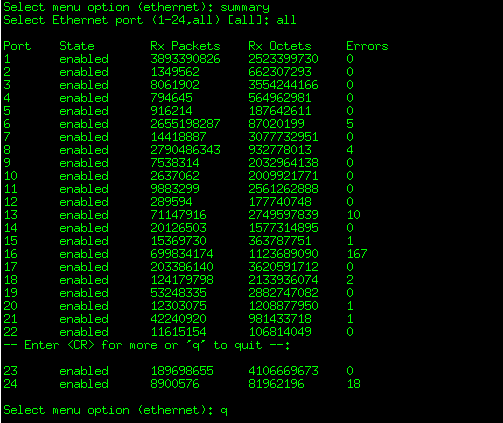
위의 결과화면에서의 각 항목들은 다음과 같은 의미를 가집니다.
- Port : 포트번호
- State : 포트
상태
- RX Packets : 수신된 패킷수
- RX Octets : 수신된 Octets 수
- Errors : 에러발생 수 (이 수치가
높다면 자세한 점검이 필요하다.)
스위치자체의 IP 설정정보확인
메인에서 “ip메뉴-> interface메뉴-> display메뉴”를 선택하시면 현재 사용하고 있는 이 스위치자체의 IP정보들을 확인 할 수 있습니다. 아래의 예를 보시면 다음과 같은 결과를 확인 할 수 있습니다.
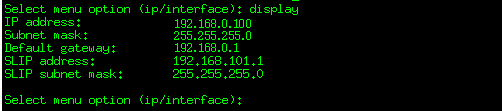
- IP address : 이 스위치자체의 IP주소(192.168.0.100)
- Subnet mask : 이 스위치의 서브넷마스크값(255.255.255.0)
- Default gateway : 이 스위치의 기본 게이트웨이(192.168.0.1)
즉, 위의 명령어를 이용하면 장비(스위치)자체의 네트워크설정(IP, Subnet mask, default gateway등)상황을 볼 수 있습니다.
SNMP메뉴
MRTG를 이용한 네트워크 트래픽모니터링 및 다양한 자원들에 대한 모니터링을 위해서 꼭 필요한 것이 SNMP프로토콜입니다. SNMP의 구체적인 객체가 되는 MIB값들은 표준값 이외에도 장비자체의 MIB값을 가질 수도 있습니다. 메인메뉴에서 “snmp”메뉴를 선택하시면 다음과 같은 화면을 보실 수 있습니다.
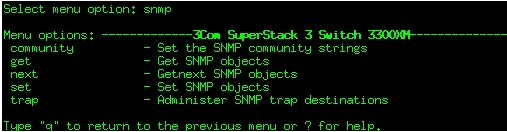
이 메뉴에서는 SNMP로 통신하기위한 community name설정이 가능하며 또한 SNMP에 대한 명령을 수행이 가능하며(get, next) 변경(set)과 장비모니터링을 위한 트랩(trap)또한 가능 합니다. 우선 SNMP메뉴에서 제공하는 메뉴는 다음과 같습니다.
- Community : SNMP의 community name을 설정한다.
- Get : snmpget 명령을 수행할수 있다.
- Next :
snmpgetnext 명령을 수행할수 있다.
- Set :
snmpset명령을 수행할수 있다.
- Trap :
snmptrap명령의 수행이 가능하다.
자, 그럼
이제 snmp에 관한 여러가지 설정들을 해보도록 하겠습니다.
SNMP community name 설정
메인에서 “snmp메뉴 ->community메뉴”를 선택하시면 SNMP에 관한 community name을 각각 설정 할 수 있습니다. 아래의 예는 이 장비를 원격에서 관리하고 모니터링하기 위한 SNMP의 각 community name을 설정하고 있는 것입니다. 즉, admin, manager, monitor, security의 각 권한별로 개별적으로 사용할 community name을 설정하고 있습니다.
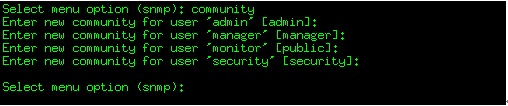
위의 예에서 monitor사용자의 community name이 public입니다. 일반적으로 각 포트별 트래픽모니터링을 하기 위하여 필요한 것이 monitor사용자의 community name입니다. 위의 예에서는 이 값을 public으로 설정하였으나 가능하다면 알기 어려운 문자열로 지정을 하시는 것이 좋습니다. Community name이 public이라는 것은 모든 장비들의 설정값으로 100% 유추가 가능한 것입니다. 이 부분을 꼭 유의하시기 바랍니다.
즉, 이 명령어를 이용하면 이 장비의 각 계정별 community name설정이 가능하다는 것을 알 수 있었습니다.
snmpget 명령수행
다음은 SNMP명령어인 snmpget을 사용하는 방법에 대한 설명입니다. 메인에서 “snmp메뉴 -> get메뉴”를 선택하시면 snmpget명령어를 수행할 수 있습니다.

snmpgetnext 명령수행
다음은 SNMP명령어인 snmpgetnext를 사용하는 방법에 대한 설명입니다. 메인에서 “snmp메뉴 -> next메뉴”를 선택하시면 snmpgetnext명령어를 수행할 수 있습니다.

스위치의 하드웨어 설정정보확인
다음은 스위치 장비의 설정상황을 확인하는 명령어입니다. 즉, 메인에서 “system메뉴 -> display메뉴”를 선택하시면 다음 예와 같이 현재 스위치장비의 하드웨어정보를 그대로 확인할 수 있습니다.
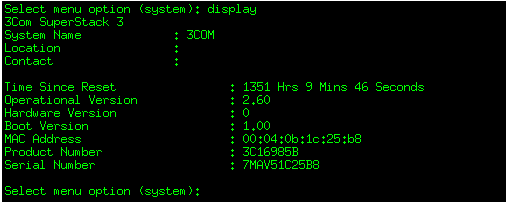
즉, 위의 결과에서 확인 가능한 정보들은 장비모델명(3Com SuperStack 3), 장비이름(3COM), 하드웨어버전(0), Boot버전(1.00), MAC주소(00:04:0b:1c:25:b8), 제조번호(3C16985B), 시리얼번호(7MAV51C25B8)등의 정보를 확인할 수 있습니다.
스위치 접속 계정정보 확인
다음은 이 스위치로 로그인할 수 있는 권한별 각 계정정보를 확인하는 방법에 대한 설명입니다. 즉, 메인에서 “system메뉴 ->security메뉴 -> user메뉴-> diaplay메뉴”를 선택하시면 다음 예와 같이 이 스위치 장비의 각 권한별 사용자 계정정보와 해당 계정들의 접근권한(Access Level), 그리고 community name을 확인 할 수 있습니다.
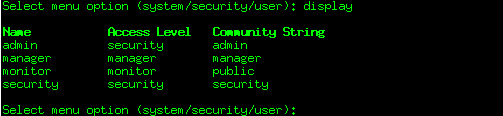
위의 예에서 현재 설정된 계정명은 admin, manager, monitor, security가 있으며 각각에 대한 접근레벨(access level)과 community name이 설정되어 있다는 것을 확인하였습니다.
접속계정의 접근권한 확인
다음은 방금 앞에서 확인하였던 각 계정별 접근권한에 대한 상세정보를 확인하는 방법에 대한 설명입니다. 즉, 메인에서 “system메뉴-> security메뉴-> access메뉴 -> display메뉴”를 선택하시면 각 계정에 대한 접근권한 정보를 상세히 확인할 수 있습니다.
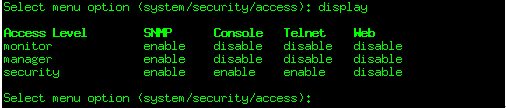
접근방식은 snmp을 통한 쿼리접근, 콘솔(console)접근, 텔넷을 이용한 원격접근(telnet), 웹인터페이스접근(web)의 네가지 접근권한이 있습니다. 앞서 확인한 각 계정별 접근권한이 상세히 설정되어 있음을 확인할 수 있습니다.
계정패스워드 변경하기
다음은 현재 스위치에 접속한 계정의 암호를 변경할 수 있는 방법에 대한 설명입니다. 메인에서 “system메뉴 -> password메뉴”를 선택하시면 다음과 같이 현재 계정의 암호를 변경할 수 있습니다.
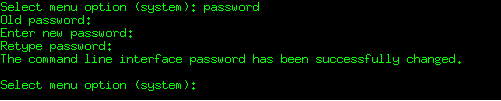
- Old password : 현재 사용중인 패스워드입력
- Enter new password : 새로운 패스워드입력
- Retype password : 새로운 패스워드 재입력
관리자 접근권한 설정 변경하기
이번에는 이 스위치 관리자의 접근권을 변경하는 방법에 대해서 알아보도록 하겠습니다. 아래 화면은 앞에서 이미 설명드렸던 “system메뉴-> system메뉴 -> security메뉴 -> access메뉴 -> display메뉴”를 선택하시면 확인 가능하였던 각 계정별 권한정보입니다. 아래 각 권한들을 확인하시기 바랍니다. 이제 이 권한을 변경하는 예를 보도록 하겠습니다.
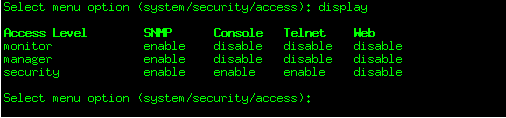
위의 3계정(monitor, manager, security) 가운데 security계정에 대한 설정을 보면 다음과 같습니다.
SNMP 접근가능(enable), 콘솔(Console)접근가능(enable), 원격로그인(Telnet) 접근가능(enable), Web접속 접근불가능으로 설정되어 있습니다.
현재 이 설정 가운데 telnet은 원격에서 접속이 가능하도록 설정이 되어 있으므로 보안을 강화한다는 차원에서 telnet접속을 허용하지 못하도록 설정을 해보도록 하겠습니다.
먼저, 다음 예와 같이 “system메뉴 -> security메뉴 -> access메뉴 -> modify메뉴”를 선택하신 다음 “Select access level (monitor, manager, security):”프롬프트에서 “security”를 입력합니다. 즉, 접근권한을 변경할 계정명을 입력한 것입니다.
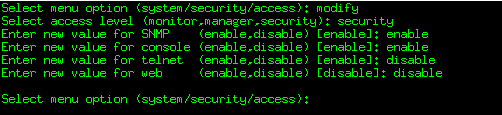
그러면 위의 예와 같이 SNMP, console, telnet, web에 대하여 각각 enable, disable을 설정할 수 있으며 확인하신 바와 같이 telnet에 대하여 enable되어있던 설정을 disable로 설정을 변경하였음을 볼 수 있습니다.
그런 다음 다시 “system메뉴-> security메뉴-> access메뉴-> display메뉴”를 선택한 다음 변경된 정보를 확인한 것입니다.
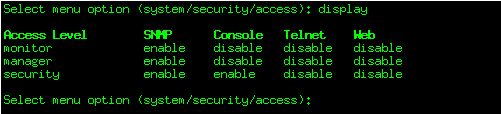
위의 결과화면을 확인해 보시면 아시겠지만 security계정의 Telnet권한이 disable로 설정변경되어있다는 것을 알 수 있습니다.
이상으로 3COM SuperStack Switch 3300XM의 기본적인 관리 방법에 대해서 알아보았습니다. 이 책에서 다루고 있는 내용의 범위는 서버관리자가 꼭 알아야하는 스위치관리방법에 대한 것입니다. 스위치를 보다 깊이있게 관리하기 위해서는 스위치 구입시에 들어있는 해당장비의 매뉴얼을 보시면 됩니다. 하지만 이 책에서 설명해드린 이정도의 관리만 하더라도 서버관리를 위한 스위치관리에는 전혀 문제가 없을 것이라 생각합니다.
관련자료
-
이전
-
다음




